VPN คืออะไร ข้อดีและข้อเสียของ VPN เครือข่ายส่วนตัวเสมือน

VPN คืออะไร มีข้อดีข้อเสียอะไรบ้าง? มาพูดคุยกับ WebTech360 เกี่ยวกับนิยามของ VPN และวิธีนำโมเดลและระบบนี้ไปใช้ในการทำงาน
แล็ปท็อป Windows ไม่ได้ขึ้นชื่อเรื่องอายุการใช้งานแบตเตอรี่ อย่างน้อยก็ไม่ต้องปรับแต่งอะไรมาก แต่เคล็ดลับเหล่านี้จะช่วยให้แล็ปท็อปของคุณใช้งานได้ตลอดทั้งวันโดยไม่ต้องหาปลั๊กไฟ
5. ตรวจสอบการตั้งค่า GPU
GPU เฉพาะ ใช้พลังงานมากกว่า GPU ในตัว นี่เป็นส่วนหนึ่งของเหตุผลที่ทำให้ประสิทธิภาพการเล่นเกมของคุณดีขึ้น แต่ก็แลกมาด้วยอายุการใช้งานแบตเตอรี่ที่สั้นลงอย่างมาก หากแล็ปท็อปของคุณมีสวิตช์ MUX หรือความสามารถในการปิดใช้งาน GPU เฉพาะ คุณก็จะสามารถเพิ่มประสิทธิภาพแบตเตอรี่ได้อย่างมาก
แล็ปท็อปบางรุ่นจะมีโหมด GPU สองโหมดที่แตกต่างกัน คือ ไฮบริดและแบบรวม GPU ทั้งสองทำงานในโหมดไฮบริด ซึ่งเป็นโหมดการทำงานปกติสำหรับแล็ปท็อปที่มี GPU เฉพาะ หากคุณต้องการยืดอายุการใช้งานแบตเตอรี่ โหมดรวมจะมีประโยชน์เพราะจะปิด GPU เฉพาะ ซึ่งช่วยประหยัดพลังงานได้มาก
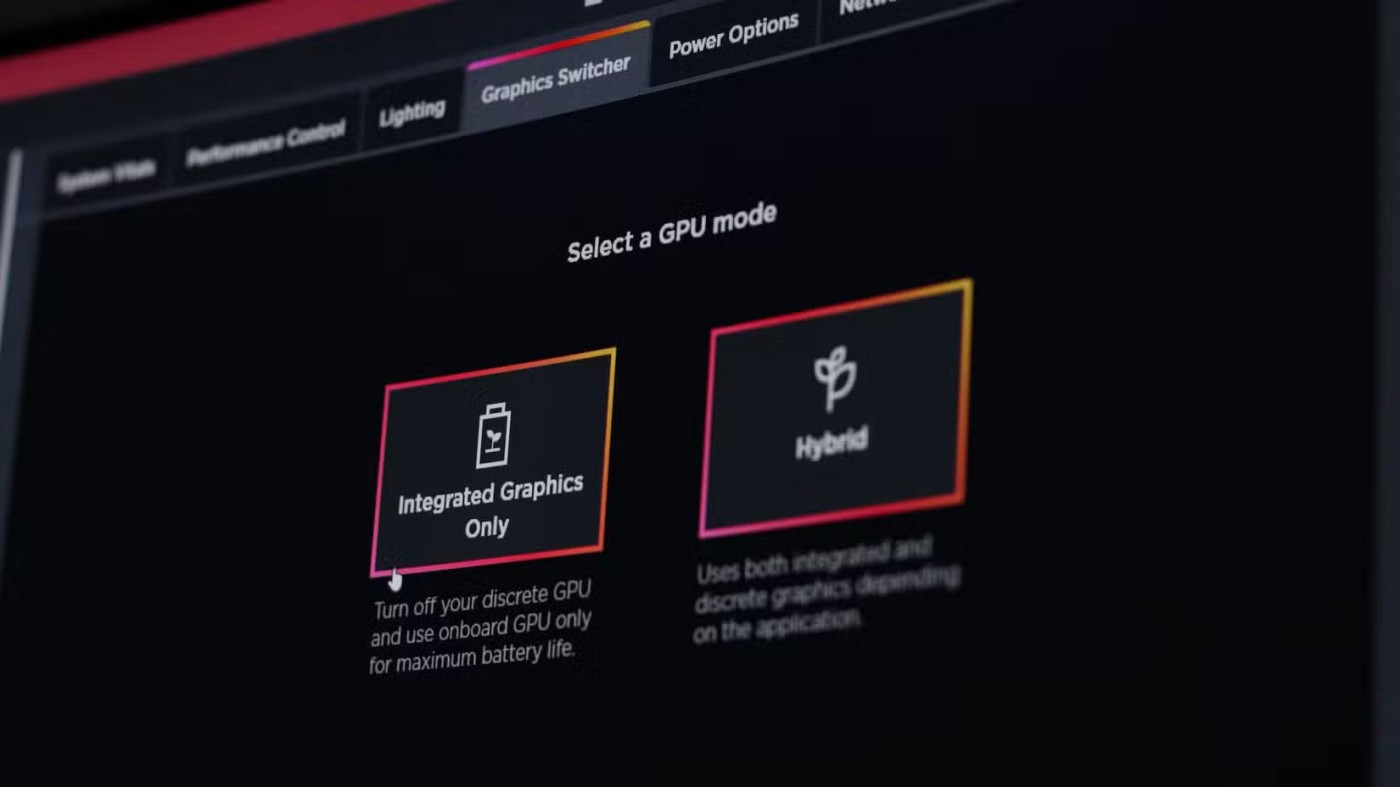
4. ปิดบริการที่ไม่จำเป็น
นี่คือวิธีทำความสะอาด Windows บางอย่างที่ไม่เพียงแต่ช่วยยืดอายุการใช้งานแบตเตอรี่โดยรวม แต่ยังช่วยเพิ่มประสิทธิภาพการตอบสนองของระบบโดยรวมอีกด้วย อย่างที่คุณคงทราบกันดีว่า Windows รันบริการต่างๆ มากมายอยู่เบื้องหลัง และไม่ใช่ทุกบริการที่จะมีประโยชน์สำหรับการใช้งานในชีวิตประจำวัน
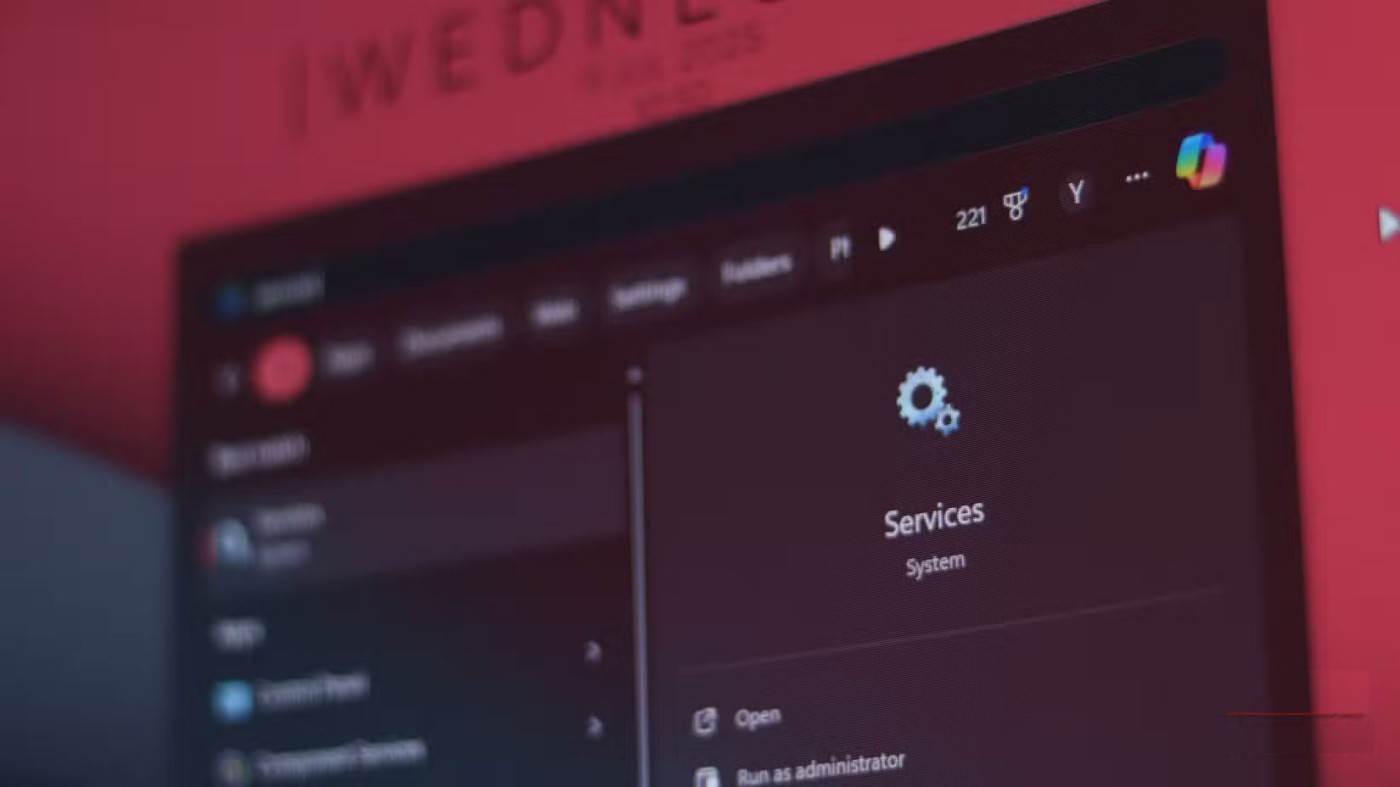
มีบริการมากมายที่คุณสามารถปิดใช้งานเพื่อยืดอายุการใช้งานแบตเตอรี่บนแล็ปท็อป Windows ของคุณได้ บริการเหล่านี้ประกอบด้วย Windows Search Indexer, Connected User Experiences and Telemetry และ Background Intelligent Transfer Service (BITS) เป็นต้น
3. ตรวจสอบโหมดประสิทธิภาพของแล็ปท็อป
แล็ปท็อปประสิทธิภาพสูงส่วนใหญ่มาพร้อมกับยูทิลิตี้ OEM ที่มีโหมดประสิทธิภาพหรือโหมดพลังงาน โหมดเหล่านี้คือโปรไฟล์พลังงานที่ควบคุมพลังงานของCPUและ GPU การสลับไปใช้โหมดพลังงานต่ำจะลดประสิทธิภาพลง แต่จะช่วยยืดอายุการใช้งานแบตเตอรี่
วิธีควบคุมโหมดพลังงานเหล่านี้บนแล็ปท็อปของคุณจะขึ้นอยู่กับยี่ห้อหรือรุ่น อย่างไรก็ตาม ผู้ผลิตมักรวมยูทิลิตี้ต่างๆ เช่น Omen Gaming Hub, MSI Center, Dell Power Manager, Lenovo Vantage ฯลฯ ไว้ในแล็ปท็อป เพื่อช่วยให้คุณตั้งค่าโหมดพลังงานที่เหมาะสมได้อย่างรวดเร็ว
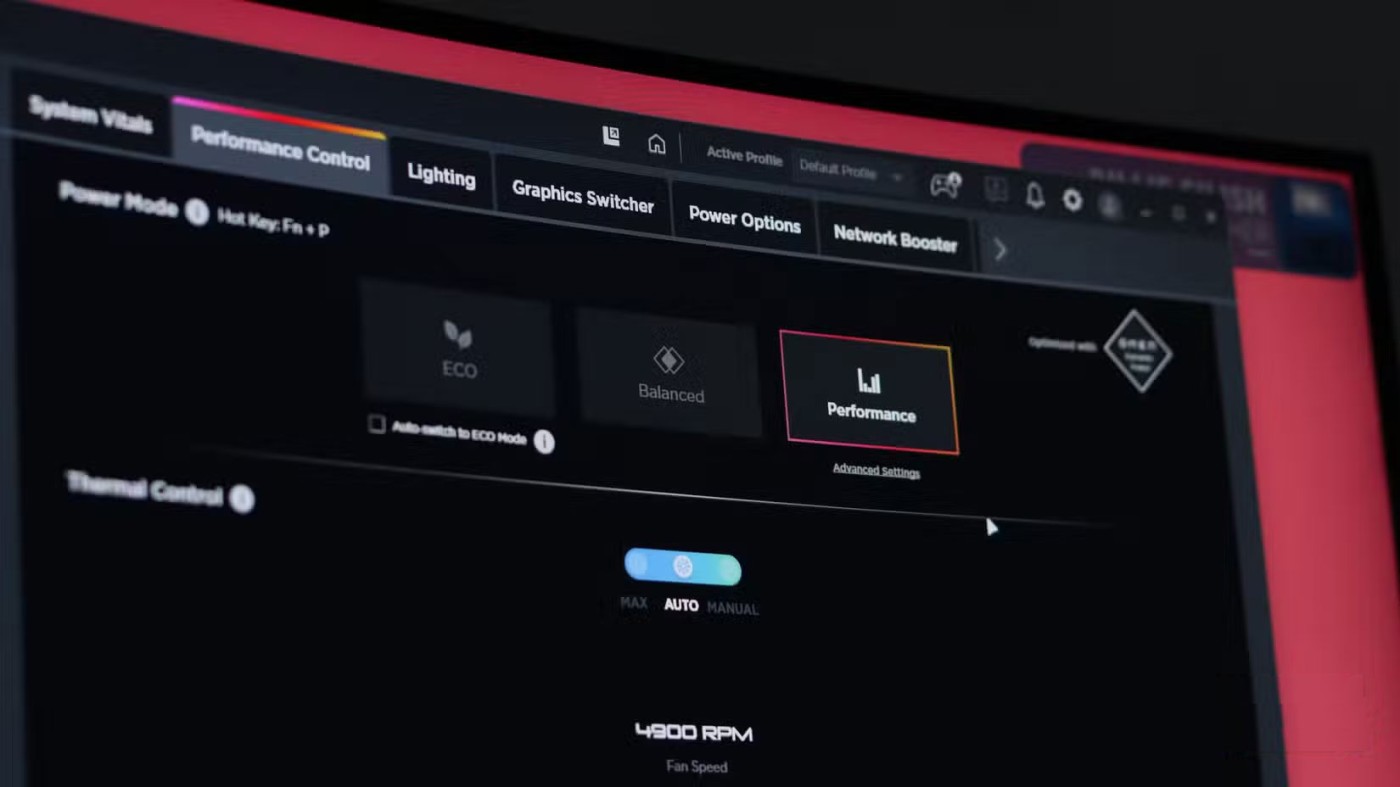
2. ปรับความสว่างและ RGB
หากแล็ปท็อปของคุณมีหน้าจอ OLED หรือ RGB คุณควรลดการใช้แบตเตอรี่ลง ความสว่างหน้าจอ ไฟแบ็คไลท์คีย์บอร์ด และฟีเจอร์ RGB อื่นๆ ล้วนกินแบตเตอรี่มากกว่าที่คุณคิด
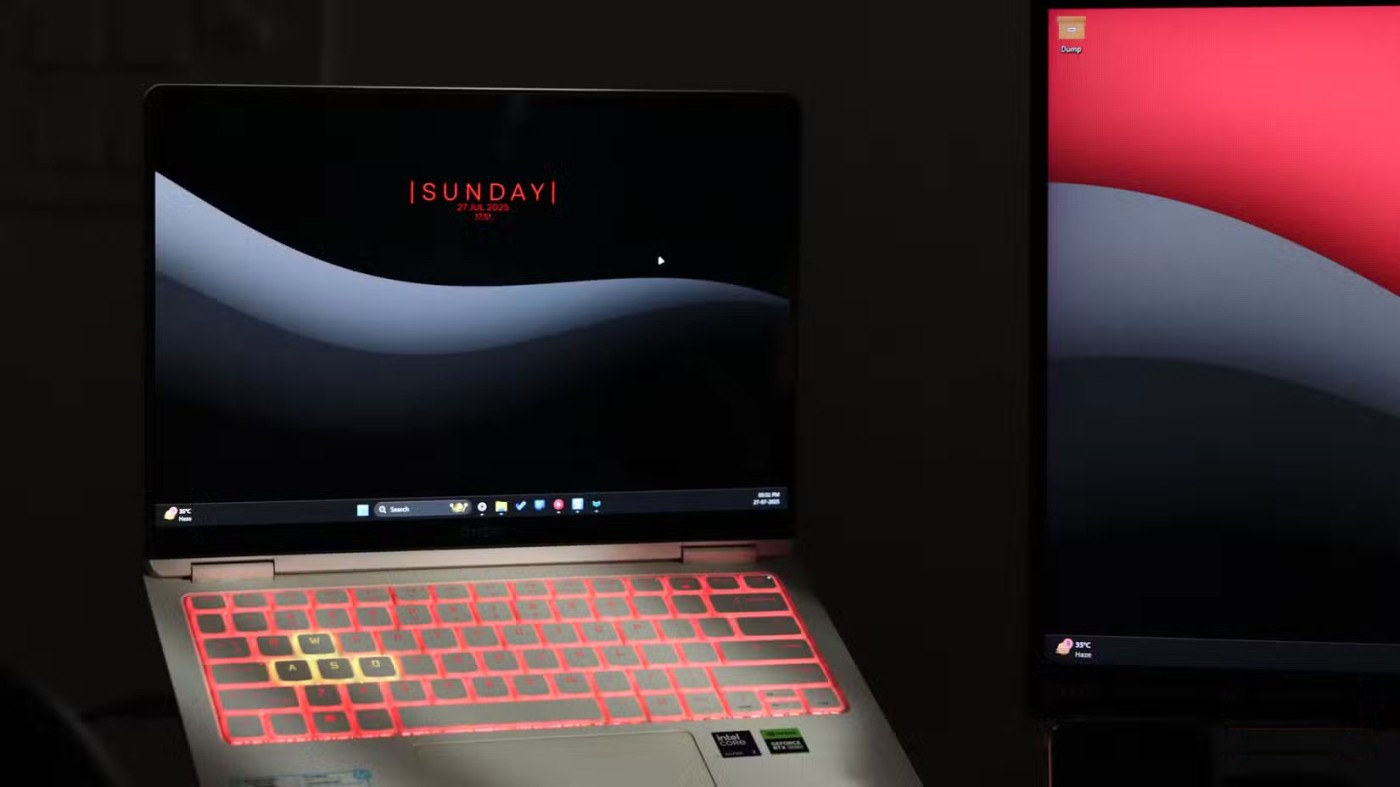
ทางเลือกที่ดีที่สุดคือการปรับความสว่างหน้าจอแล็ปท็อปให้อยู่ในระดับต่ำสุดเท่าที่จะทำได้ และปิดไฟ RGB อื่นๆ ทั้งหมด รวมถึงไฟแบ็คไลท์ของแป้นพิมพ์ด้วย หากปิดไฟแบ็คไลท์ของแป้นพิมพ์ไม่ได้ การเปลี่ยนไปใช้โหมดสีเดียวคงที่ที่ระดับความสว่างต่ำสุดเท่าที่จะทำได้อาจช่วยได้ ไฟกระพริบบนแต่ละปุ่มอาจดูดี แต่อาจทำให้แบตเตอรี่แล็ปท็อปของคุณหมดเร็ว
1. ปรับแต่งการตั้งค่าพลังงานของ Windows
นอกจากโหมดพลังงานแล้ว Windows ยังมีการตั้งค่าพลังงานเพิ่มเติมอีกมากมายที่จะช่วยยืดอายุการใช้งานแบตเตอรี่ของคุณ ซึ่งรวมถึง การตั้งค่า หน้าจอและโหมดพักเครื่อง ที่สะดวก ซึ่งจะปิดหน้าจอแล็ปท็อปของคุณหลังจากไม่ได้ใช้งานเป็นระยะเวลาหนึ่งเพื่อประหยัดพลังงาน วิธีการตั้งค่ามีดังนี้:
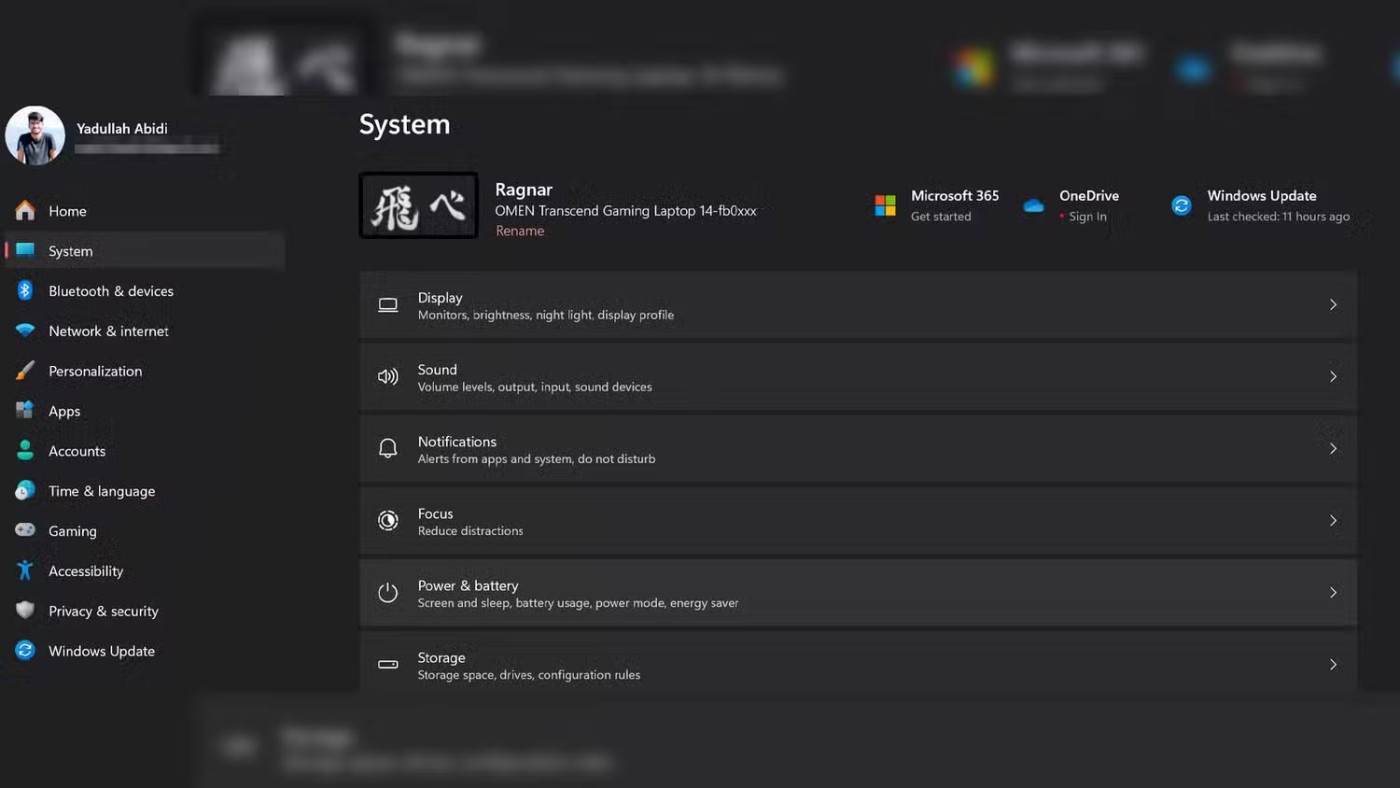
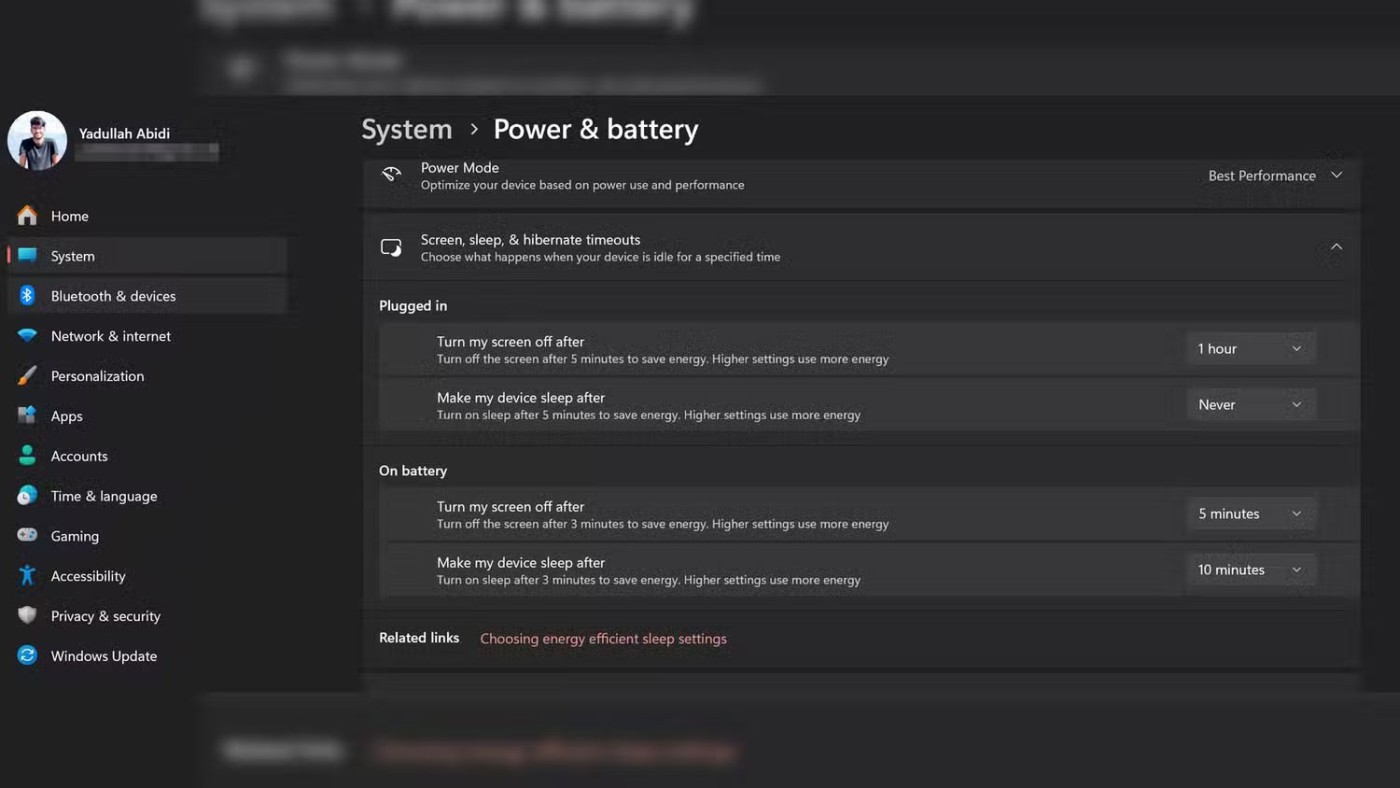
นอกจากนี้ยังมีการตั้งค่าพลังงานขั้นสูงบางอย่างในแผงควบคุมที่สามารถควบคุมพลังงานให้กับส่วนประกอบของระบบได้
การรวมการตั้งค่าเหล่านี้เข้าด้วยกันจะช่วยเพิ่มอายุการใช้งานแบตเตอรี่แล็ปท็อปของคุณได้อย่างง่ายดายประมาณหนึ่งชั่วโมง ขึ้นอยู่กับความจุและสุขภาพโดยรวมของแบตเตอรี่ มีการตั้งค่า Windows 11 มากมายที่คุณสามารถเปลี่ยนแปลงเพื่อยืดอายุการใช้งานแบตเตอรี่ ดังนั้นการตั้งค่าที่ถูกต้องจะช่วยให้คุณไม่ต้องกังวลเรื่องการชาร์จแล็ปท็อปขณะเดินทาง
VPN คืออะไร มีข้อดีข้อเสียอะไรบ้าง? มาพูดคุยกับ WebTech360 เกี่ยวกับนิยามของ VPN และวิธีนำโมเดลและระบบนี้ไปใช้ในการทำงาน
Windows Security ไม่ได้แค่ป้องกันไวรัสพื้นฐานเท่านั้น แต่ยังป้องกันฟิชชิ่ง บล็อกแรนซัมแวร์ และป้องกันไม่ให้แอปอันตรายทำงาน อย่างไรก็ตาม ฟีเจอร์เหล่านี้ตรวจจับได้ยาก เพราะซ่อนอยู่หลังเมนูหลายชั้น
เมื่อคุณเรียนรู้และลองใช้ด้วยตัวเองแล้ว คุณจะพบว่าการเข้ารหัสนั้นใช้งานง่ายอย่างเหลือเชื่อ และใช้งานได้จริงอย่างเหลือเชื่อสำหรับชีวิตประจำวัน
ในบทความต่อไปนี้ เราจะนำเสนอขั้นตอนพื้นฐานในการกู้คืนข้อมูลที่ถูกลบใน Windows 7 ด้วยเครื่องมือสนับสนุน Recuva Portable คุณสามารถบันทึกข้อมูลลงใน USB ใดๆ ก็ได้ที่สะดวก และใช้งานได้ทุกเมื่อที่ต้องการ เครื่องมือนี้กะทัดรัด ใช้งานง่าย และมีคุณสมบัติเด่นดังต่อไปนี้:
CCleaner สแกนไฟล์ซ้ำในเวลาเพียงไม่กี่นาที จากนั้นให้คุณตัดสินใจว่าไฟล์ใดปลอดภัยที่จะลบ
การย้ายโฟลเดอร์ดาวน์โหลดจากไดรฟ์ C ไปยังไดรฟ์อื่นบน Windows 11 จะช่วยให้คุณลดความจุของไดรฟ์ C และจะช่วยให้คอมพิวเตอร์ของคุณทำงานได้ราบรื่นยิ่งขึ้น
นี่เป็นวิธีเสริมความแข็งแกร่งและปรับแต่งระบบของคุณเพื่อให้การอัปเดตเกิดขึ้นตามกำหนดการของคุณเอง ไม่ใช่ของ Microsoft
Windows File Explorer มีตัวเลือกมากมายให้คุณเปลี่ยนวิธีดูไฟล์ สิ่งที่คุณอาจไม่รู้ก็คือตัวเลือกสำคัญอย่างหนึ่งถูกปิดใช้งานไว้ตามค่าเริ่มต้น แม้ว่าจะมีความสำคัญอย่างยิ่งต่อความปลอดภัยของระบบของคุณก็ตาม
ด้วยเครื่องมือที่เหมาะสม คุณสามารถสแกนระบบของคุณและลบสปายแวร์ แอดแวร์ และโปรแกรมอันตรายอื่นๆ ที่อาจแฝงอยู่ในระบบของคุณได้
ด้านล่างนี้เป็นรายการซอฟต์แวร์ที่แนะนำเมื่อติดตั้งคอมพิวเตอร์ใหม่ เพื่อให้คุณสามารถเลือกแอปพลิเคชันที่จำเป็นและดีที่สุดบนคอมพิวเตอร์ของคุณได้!
การพกพาระบบปฏิบัติการทั้งหมดไว้ในแฟลชไดรฟ์อาจมีประโยชน์มาก โดยเฉพาะอย่างยิ่งหากคุณไม่มีแล็ปท็อป แต่อย่าคิดว่าฟีเจอร์นี้จำกัดอยู่แค่ระบบปฏิบัติการ Linux เท่านั้น ถึงเวลาลองโคลนการติดตั้ง Windows ของคุณแล้ว
การปิดบริการเหล่านี้บางอย่างอาจช่วยให้คุณประหยัดพลังงานแบตเตอรี่ได้มากโดยไม่กระทบต่อการใช้งานประจำวันของคุณ
Ctrl + Z เป็นปุ่มผสมที่นิยมใช้กันมากใน Windows โดย Ctrl + Z ช่วยให้คุณสามารถเลิกทำการกระทำในทุกส่วนของ Windows ได้
URL แบบย่อนั้นสะดวกในการล้างลิงก์ยาวๆ แต่ก็ซ่อนปลายทางที่แท้จริงไว้ด้วย หากคุณต้องการหลีกเลี่ยงมัลแวร์หรือฟิชชิ่ง การคลิกลิงก์นั้นโดยไม่ระวังไม่ใช่ทางเลือกที่ฉลาดนัก
หลังจากรอคอยมาอย่างยาวนาน ในที่สุดการอัปเดตหลักครั้งแรกของ Windows 11 ก็ได้เปิดตัวอย่างเป็นทางการแล้ว
VPN คืออะไร มีข้อดีข้อเสียอะไรบ้าง? มาพูดคุยกับ WebTech360 เกี่ยวกับนิยามของ VPN และวิธีนำโมเดลและระบบนี้ไปใช้ในการทำงาน
Windows Security ไม่ได้แค่ป้องกันไวรัสพื้นฐานเท่านั้น แต่ยังป้องกันฟิชชิ่ง บล็อกแรนซัมแวร์ และป้องกันไม่ให้แอปอันตรายทำงาน อย่างไรก็ตาม ฟีเจอร์เหล่านี้ตรวจจับได้ยาก เพราะซ่อนอยู่หลังเมนูหลายชั้น
เมื่อคุณเรียนรู้และลองใช้ด้วยตัวเองแล้ว คุณจะพบว่าการเข้ารหัสนั้นใช้งานง่ายอย่างเหลือเชื่อ และใช้งานได้จริงอย่างเหลือเชื่อสำหรับชีวิตประจำวัน
ในบทความต่อไปนี้ เราจะนำเสนอขั้นตอนพื้นฐานในการกู้คืนข้อมูลที่ถูกลบใน Windows 7 ด้วยเครื่องมือสนับสนุน Recuva Portable คุณสามารถบันทึกข้อมูลลงใน USB ใดๆ ก็ได้ที่สะดวก และใช้งานได้ทุกเมื่อที่ต้องการ เครื่องมือนี้กะทัดรัด ใช้งานง่าย และมีคุณสมบัติเด่นดังต่อไปนี้:
CCleaner สแกนไฟล์ซ้ำในเวลาเพียงไม่กี่นาที จากนั้นให้คุณตัดสินใจว่าไฟล์ใดปลอดภัยที่จะลบ
การย้ายโฟลเดอร์ดาวน์โหลดจากไดรฟ์ C ไปยังไดรฟ์อื่นบน Windows 11 จะช่วยให้คุณลดความจุของไดรฟ์ C และจะช่วยให้คอมพิวเตอร์ของคุณทำงานได้ราบรื่นยิ่งขึ้น
นี่เป็นวิธีเสริมความแข็งแกร่งและปรับแต่งระบบของคุณเพื่อให้การอัปเดตเกิดขึ้นตามกำหนดการของคุณเอง ไม่ใช่ของ Microsoft
Windows File Explorer มีตัวเลือกมากมายให้คุณเปลี่ยนวิธีดูไฟล์ สิ่งที่คุณอาจไม่รู้ก็คือตัวเลือกสำคัญอย่างหนึ่งถูกปิดใช้งานไว้ตามค่าเริ่มต้น แม้ว่าจะมีความสำคัญอย่างยิ่งต่อความปลอดภัยของระบบของคุณก็ตาม
ด้วยเครื่องมือที่เหมาะสม คุณสามารถสแกนระบบของคุณและลบสปายแวร์ แอดแวร์ และโปรแกรมอันตรายอื่นๆ ที่อาจแฝงอยู่ในระบบของคุณได้
ด้านล่างนี้เป็นรายการซอฟต์แวร์ที่แนะนำเมื่อติดตั้งคอมพิวเตอร์ใหม่ เพื่อให้คุณสามารถเลือกแอปพลิเคชันที่จำเป็นและดีที่สุดบนคอมพิวเตอร์ของคุณได้!
การพกพาระบบปฏิบัติการทั้งหมดไว้ในแฟลชไดรฟ์อาจมีประโยชน์มาก โดยเฉพาะอย่างยิ่งหากคุณไม่มีแล็ปท็อป แต่อย่าคิดว่าฟีเจอร์นี้จำกัดอยู่แค่ระบบปฏิบัติการ Linux เท่านั้น ถึงเวลาลองโคลนการติดตั้ง Windows ของคุณแล้ว
การปิดบริการเหล่านี้บางอย่างอาจช่วยให้คุณประหยัดพลังงานแบตเตอรี่ได้มากโดยไม่กระทบต่อการใช้งานประจำวันของคุณ
Ctrl + Z เป็นปุ่มผสมที่นิยมใช้กันมากใน Windows โดย Ctrl + Z ช่วยให้คุณสามารถเลิกทำการกระทำในทุกส่วนของ Windows ได้
URL แบบย่อนั้นสะดวกในการล้างลิงก์ยาวๆ แต่ก็ซ่อนปลายทางที่แท้จริงไว้ด้วย หากคุณต้องการหลีกเลี่ยงมัลแวร์หรือฟิชชิ่ง การคลิกลิงก์นั้นโดยไม่ระวังไม่ใช่ทางเลือกที่ฉลาดนัก
หลังจากรอคอยมาอย่างยาวนาน ในที่สุดการอัปเดตหลักครั้งแรกของ Windows 11 ก็ได้เปิดตัวอย่างเป็นทางการแล้ว













